共享网络打印机驱动安装教程(如何安装打印机驱动程序并分享给其他设备使用)
- 生活技巧
- 2025-09-05
- 8
在家庭或办公场所,多台设备共用一台打印机可以大大提高工作效率。但是,如何在多台设备上安装打印机驱动程序并实现打印机的共享呢?本文将详细介绍如何安装共享网络打印机驱动,并在各个设备间实现共享。
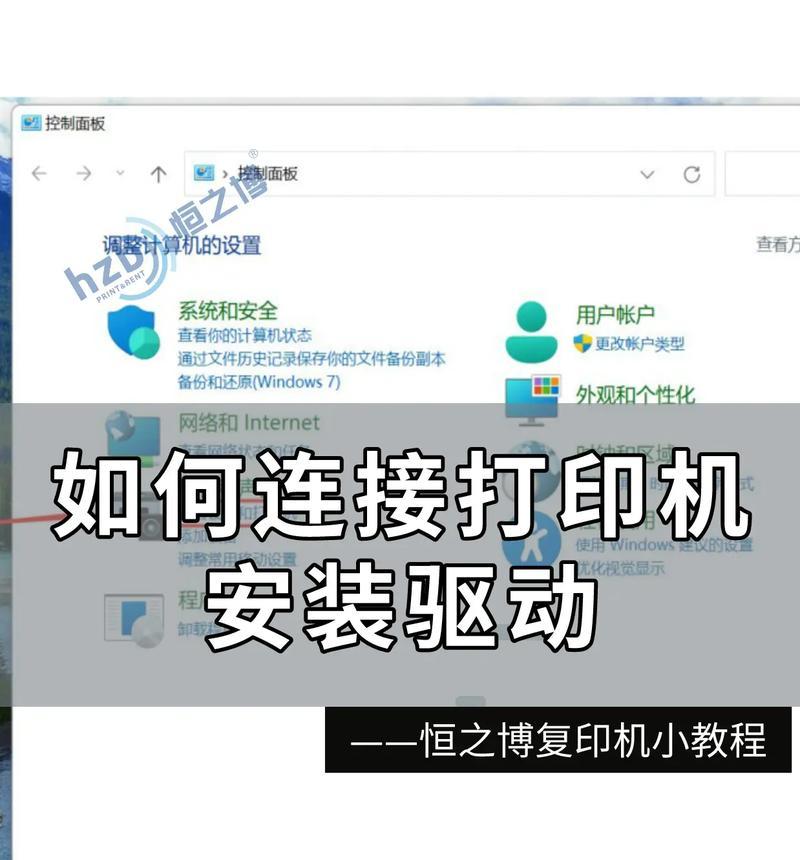
一、准备工作
1.确认所有设备处于同一局域网中;
2.准备好安装打印机驱动程序的安装光盘或者下载好相应的驱动程序;
3.已经连接好打印机并确认打印机能正常工作。
二、安装打印机驱动程序
1.将安装光盘插入需要安装驱动程序的电脑中,或者从官网下载对应的驱动程序;
2.按照安装向导的指引完成驱动程序的安装。
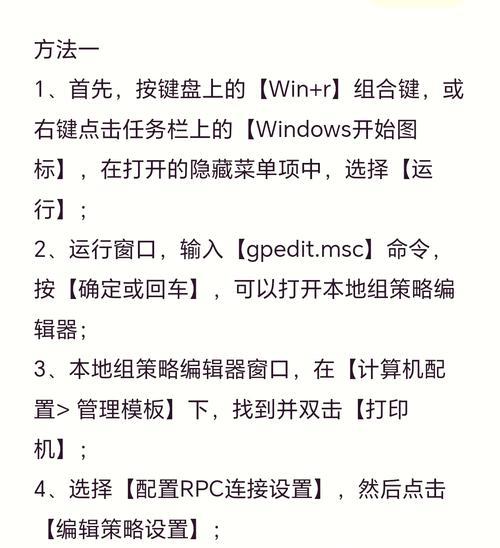
三、设置共享打印机
1.在共享打印机的电脑中进入“控制面板”;
2.选择“设备和打印机”,右键单击需要共享的打印机图标;
3.选择“共享”,在弹出的“共享属性”窗口中选择“共享此打印机”,并设置共享名称。
四、连接共享打印机
1.在需要使用共享打印机的电脑中进入“控制面板”;
2.选择“设备和打印机”,点击“添加打印机”;
3.选择“添加网络、无线或蓝牙打印机”,在搜索到的列表中选择需要连接的共享打印机,并按照提示完成安装。
五、使用共享打印机
1.在需要使用共享打印机的电脑中打开需要打印的文件,点击“打印”;
2.选择已经安装好的共享打印机;
3.确认打印设置并点击“打印”。
六、常见问题解决方法
1.无法搜索到共享打印机
检查各个设备是否处于同一局域网中,并确认共享打印机已经设置共享;
2.无法正常打印
检查共享打印机是否已经连接成功,并检查打印机状态是否正常。
七、如何更改共享名称
1.在共享打印机的电脑中进入“控制面板”;
2.选择“设备和打印机”,右键单击需要共享的打印机图标;
3.选择“共享”,在弹出的“共享属性”窗口中选择“共享此打印机”,点击“共享名称”进行修改。
八、如何取消共享
1.在共享打印机的电脑中进入“控制面板”;
2.选择“设备和打印机”,右键单击需要共享的打印机图标;
3.选择“共享”,在弹出的“共享属性”窗口中选择“不共享此打印机”。
九、如何添加密码保护
1.在共享打印机的电脑中进入“控制面板”;
2.选择“设备和打印机”,右键单击需要共享的打印机图标;
3.选择“共享”,在弹出的“共享属性”窗口中选择“共享此打印机”,点击“权限”并添加密码。
十、如何查看共享打印机的信息
1.在共享打印机的电脑中进入“控制面板”;
2.选择“设备和打印机”,右键单击需要共享的打印机图标;
3.选择“查看打印机信息”。
十一、如何在移动设备上使用共享打印机
1.下载相应的打印软件;
2.根据软件指引完成安装;
3.搜索到需要连接的共享打印机并完成连接。
十二、如何将共享打印机设为默认打印机
1.在使用共享打印机的电脑中进入“控制面板”;
2.选择“设备和打印机”,右键单击需要共享的打印机图标;
3.选择“设为默认打印机”。
十三、如何删除共享打印机
1.在使用共享打印机的电脑中进入“控制面板”;
2.选择“设备和打印机”,右键单击需要共享的打印机图标;
3.选择“删除设备”。
十四、如何进行故障排除
1.检查电脑、打印机和网络连接是否正常;
2.检查驱动程序是否安装正确;
3.检查共享设置是否正确。
十五、
通过本文的介绍,我们了解到如何安装共享网络打印机驱动程序,并实现共享打印机的使用。在使用共享打印机过程中,我们也需要注意一些常见问题和解决方法,以免影响工作效率。
如何安装共享网络打印机驱动
在办公或家庭中,使用共享网络打印机能够提高效率,但是安装共享网络打印机驱动常常让人头痛。本文将为大家提供详细的安装教程,让你轻松打印。
了解共享网络打印机驱动的基本知识
共享网络打印机驱动是指打印机的驱动程序在局域网中被共享出来,使得其他电脑也能够通过这个驱动程序来控制打印机。
准备工作:获取共享网络打印机驱动
在进行共享网络打印机驱动安装之前,需要先获取相应的驱动程序。一般来说,驱动程序可以从打印机厂商的官方网站上下载。
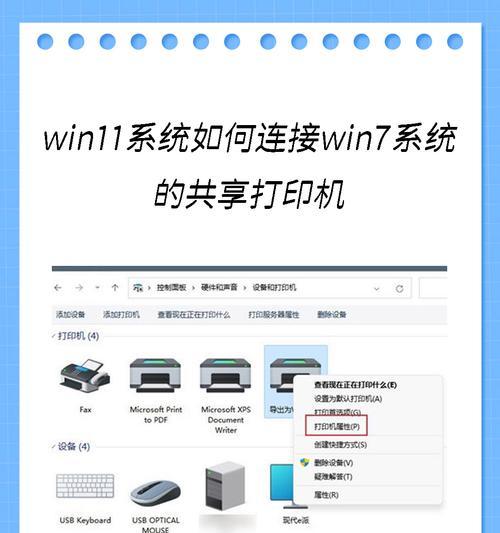
确定共享网络打印机所在的位置
在进行驱动安装之前,需要先确定共享网络打印机所在的位置。可以通过在控制面板中的“设备和打印机”选项中进行查看。
连接共享网络打印机
连接共享网络打印机可以通过添加打印机的方式来进行。在添加打印机时,需要选择“网络打印机”。
选择正确的驱动程序
在连接共享网络打印机时,需要选择正确的驱动程序。如果不确定应该选择哪个驱动程序,可以联系打印机厂商的客服人员进行咨询。
安装驱动程序
安装驱动程序可以通过双击下载好的驱动文件来进行。在安装过程中,需要根据提示进行操作。
添加共享网络打印机
在安装驱动程序之后,需要再次进行添加共享网络打印机的操作。此时,需要选择已经安装好的驱动程序。
设置默认打印机
在添加共享网络打印机之后,需要将其设置为默认打印机。可以通过在“设备和打印机”选项中进行设置。
测试打印
在完成以上步骤之后,需要进行测试打印。可以通过在任意应用程序中进行打印测试来检验安装是否成功。
排除故障
如果出现无法正常打印的情况,需要进行故障排除。可以通过检查网络连接、重新安装驱动程序等方式来排除故障。
备份驱动程序
为了以后可能出现的故障或更换电脑时方便,建议备份共享网络打印机驱动程序。
更新驱动程序
如果共享网络打印机驱动程序存在问题,需要及时更新。可以通过下载最新的驱动程序来进行更新。
保护共享网络打印机安全
共享网络打印机的安全也需要得到保护。可以通过设置访问权限等方式来保障共享网络打印机的安全。
常见问题解答
在安装共享网络打印机驱动过程中,常常会遇到一些问题。本章节将为大家解答这些常见问题。
共享网络打印机驱动安装虽然有些麻烦,但是只要按照正确的步骤进行,就可以轻松完成。希望本文能够帮助大家解决共享网络打印机驱动安装问题。
版权声明:本文内容由互联网用户自发贡献,该文观点仅代表作者本人。本站仅提供信息存储空间服务,不拥有所有权,不承担相关法律责任。如发现本站有涉嫌抄袭侵权/违法违规的内容, 请发送邮件至 3561739510@qq.com 举报,一经查实,本站将立刻删除。